Top 6 manieren om Bluetooth-batterij leeg te maken op Android
Diversen / / May 23, 2022
Merk je dat de batterij plotseling leegloopt op je Android-telefoon? De kans is groot dat Bluetooth hier de grote boosdoener is. Zelfs met de hoge batterijcapaciteit van je Android-telefoon en de trucs voor batterijoptimalisatie, heb je 's ochtends weinig tot geen batterijpercentage. Hier zijn de manieren om de Bluetooth-afvoerende batterij op Android te repareren.

Eerst laten we u zien hoe u kunt controleren welke apps en services verantwoordelijk zijn voor de batterij leeg op je Android-telefoon en praat vervolgens over stappen voor probleemoplossing om het probleem op te lossen.
Controleer Bluetooth-batterijverbruik
Uw Android-telefoon wordt geleverd met een speciaal batterijmenu voor meer informatie. Hier leest u hoe u het kunt gebruiken en het Bluetooth-probleem op uw telefoon kunt bevestigen.
Stap 1: Veeg omlaag vanaf het startscherm en tik bovenaan op het tandwiel Instellingen. U kunt ook de app Instellingen op uw Android openen.
Stap 2: Scrol in het menu Instellingen omlaag naar het menu Batterij- en apparaatonderhoud.

Stap 3: Tik op het menu Batterij en selecteer de batterijkaart in het volgende menu.
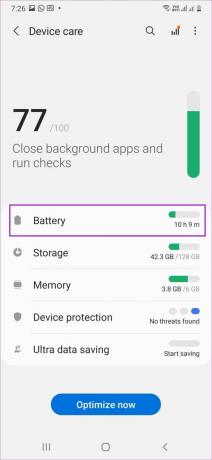
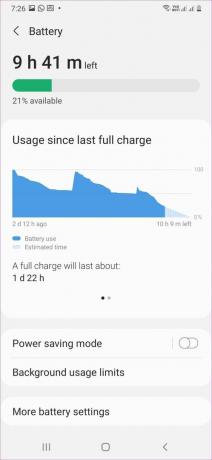
Stap 4: Mogelijk ziet u Bluetooth bovenaan in de lijst met batterijgebruik.
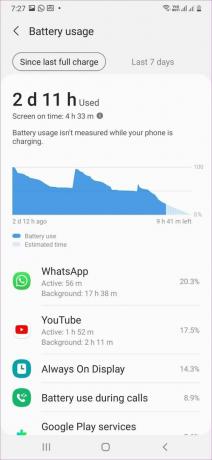
Nadat u erachter bent gekomen dat Bluetooth de belangrijkste reden is voor het leeglopen van de batterij, volgt u de onderstaande stappen om het probleem op te lossen.
Opmerking: In de onderstaande stappen voor probleemoplossing gebruiken we de Samsung Galaxy-telefoon actief Eén gebruikersinterface 4.1 (bovenop Android 12-software). De stappen en het menu Instellingen kunnen op uw Android-telefoon enigszins verschillen.
1. Stop Bluetooth-scan op uw Android-telefoon
Wanneer u Bluetooth op uw Android-telefoon inschakelt, kan het systeem het scanproces altijd op de achtergrond laten draaien. Dit kan leiden tot batterijproblemen op uw telefoon. U kunt het Bluetooth-scanproces stoppen als u het niet nodig hebt.
Stap 1: Open de app Instellingen op uw Android (raadpleeg de bovenstaande stappen). Selecteer Verbindingen of het Bluetooth-menu.
Stap 2: Tik op Bluetooth in het volgende menu.


Stap 3: Tik op de Stop-knop bovenaan om het Bluetooth-scanproces te pauzeren. De optie is misschien iets anders op je Android, maar het idee is om te voorkomen dat Bluetooth constant naar nieuwe apparaten scant.

Deze actie stopt het scanproces en schakelt de Bluetooth-functionaliteit niet uit.
2. Zorg ervoor dat u de aangesloten apparaten binnen bereik houdt
Is je Android verbonden met meerdere apparaten? U moet ervoor zorgen dat alle aangesloten apparaten binnen bereik zijn en niet te ver weg. Uw telefoon zal constant proberen een Bluetooth-verbinding tot stand te brengen en meer batterij verbruiken.
Als je de Bluetooth-speaker of andere aangesloten apparaten in een andere kamer hebt bewaard (gescheiden door een dikke muur), moet je ze in de buurt van je telefoon plaatsen voor betere prestaties.
3. Reset netwerk instellingen
Een verkeerde aanpassing in de netwerkinstellingen kan ertoe leiden dat de Bluetooth-batterij leegloopt op uw Android-telefoon. In plaats van te proberen de juiste instellingswijziging te achterhalen, kunt u de netwerkinstellingen resetten en het probleem voor eens en voor altijd oplossen.
Stap 1: Open Instellingen op je Android-telefoon.
Stap 2: Gebruik de zoekbalk bovenaan, typ Reset netwerk instellingen en selecteer het in de zoekresultaten. Het is mogelijk beschikbaar onder de optie Telefoon resetten of Reset in de app Instellingen.

Stap 3: Tik op Reset netwerkinstellingen.
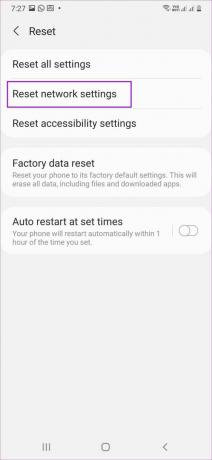
Hiermee worden alle netwerkinstellingen gereset - wifi, mobiele data en Bluetooth. Wacht tot de reset is voltooid en je telefoon opnieuw wordt opgestart.
4. Schakel Bluetooth uit na gebruik
De meeste gebruikers laten de Bluetooth-service gewoon op de achtergrond draaien, zelfs als er geen andere apparaten zijn aangesloten. Na gebruik moet u Bluetooth op uw telefoon uitschakelen.
Veeg vanaf de bovenkant naar beneden en schakel Bluetooth uit in het snelwisselmenu. U kunt ook instellingen openen en naar het menu Verbindingen gaan. Schakel de Bluetooth-schakelaar uit en u bent klaar om te gaan.


5. Locatieservices alleen toestaan wanneer de app in gebruik is
Locatieservices op uw Android-telefoon kunnen Bluetooth gebruiken om uw geschatte locatie te achterhalen. Wanneer een app de locatietoestemming op de achtergrond misbruikt, merkt u mogelijk een hoog batterijverbruik. Android biedt een privacy-add-on om de locatietoestemming alleen te beperken wanneer de app in gebruik is.
Stap 1: Open Instellingen en scrol omlaag naar Locatie.

Stap 2: Controleer welke apps altijd toegang hebben tot de apparaatlocatie.
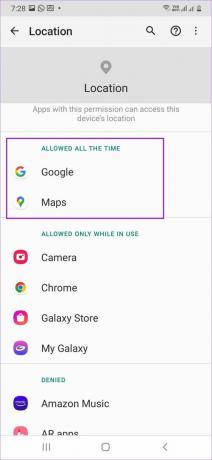

Stap 3: Tik op de app-naam en selecteer het keuzerondje naast de optie 'Alleen toestaan tijdens gebruik van de app'.
Vanuit hetzelfde menu kunt u de schakelaar voor de exacte locatie uitschakelen (indien niet vereist). Hoewel u de precieze locatie ingeschakeld moet houden voor apps voor kaarten, ritjes en eten bestellen.
6. Systeemsoftware bijwerken
Soms heeft een beveiligingspatch met fouten of een update van het besturingssysteem de Bluetooth-functionaliteit op je Android in de war gebracht. Hoewel het hoogst onwaarschijnlijk lijkt voor stabiele versies, is het een mogelijkheid als u de alfa- of bètaversies gebruikt. Het is mogelijk dat u vertraging oploopt met het installeren van een kleine update die mogelijk de softwarepatch voor het probleem bevat.

Open de instellingen van uw telefoon en blader naar het menu Software-updates. Download en installeer de nieuwste OS-update en controleer na een paar dagen het menu voor batterijgebruik.
Houd Bluetooth-gebruik onder controle
Bluetooth neemt een groot deel van de levensduur van de batterij op een Android-telefoon is geen normaal fenomeen. Gebruik de bovenstaande trucs in plaats van verbonden te zijn met de power-steen en los het probleem met de Bluetooth-batterij in een mum van tijd op.
Laatst bijgewerkt op 23 mei 2022
Het bovenstaande artikel kan gelieerde links bevatten die Guiding Tech helpen ondersteunen. Het tast onze redactionele integriteit echter niet aan. De inhoud blijft onbevooroordeeld en authentiek.

Geschreven door
Parth werkte eerder bij EOTO.tech voor technisch nieuws. Hij is momenteel freelancer bij Guiding Tech en schrijft over het vergelijken van apps, tutorials, softwaretips en -trucs en duikt diep in iOS-, Android-, macOS- en Windows-platforms.



